كيفية الرجوع من إصدار iOS 17 beta إلى iOS 16

هل تشعر بالقلق من أن الإصدار التجريبي من iOS 17 غير مستقر أو به أخطاء أو العثور على بعض التطبيقات لا تعمل؟ حان الوقت للعودة إلى iOS 16
قد يساعدني iOS 17 في تصحيح واحدة من أسوأ عاداتي عندما أتصفح الإنترنت. سأرى مقالًا عن موضوع يثير اهتمامي وأفكر ، "يجب أن أعود وأقرأ ذلك لاحقًا عندما يكون لدي المزيد من الوقت."
سأضيف هذه المقالة إلى قائمة القراءة التي قمت بتخزينها في Safari بهدف العودة لاحقًا للاطلاع على القصة في وقت فراغي. وبعد ذلك لم أعود أبدًا تقريبًا.
إذن كيف سيصحح iOS 17 ذلك بالنسبة لي؟ من خلال منح Siri قوة مكتشفة حديثًا يمكنها من خلالها القيام بالقراءة بالنيابة عني ، بدلاً من ذلك. مع iOS 17 ، يمكن لـ Siri الآن قراءة مقالات الويب بصوت عالٍ ، كما لو كنت أستمع إلى كتاب صوتي أو بودكاست.
يعمل أمر Siri "اقرأ هذا" مع مواقع الويب المتوافقة مع وضع القارئ. هذه ميزة في Safari تعمل على إزالة الصور والإعلانات ومحتويات صفحات الويب الغريبة الأخرى بحيث يتبقى لك المقال. يمكنك الاستفادة بشكل أكبر من وضع القارئ في إصدار iOS 17 من Safari عن طريق مطالبة Siri بقراءة المقالة بصوت عالٍ نيابة عنك.
هذه الميزة غير متوفرة في كل منطقة أو لغة ، ولكن مستخدمي iPhone الذين قاموا بالترقية إلى iOS 17 في الولايات المتحدة والمملكة المتحدة وأستراليا يمكنهم الحصول على Siri لقراءة المقالات لهم. في الولايات المتحدة ، تعمل الميزة باللغتين الإنجليزية والإسبانية.
فيما يلي ملخص سريع لكيفية جعل Siri يقرأ المقالات بصوت عالٍ لك. ستصل الميزة مع iOS 17 في وقت لاحق من هذا الخريف ، ولكن إذا قمت بتثبيت الإصدار التجريبي العام iOS 17 على جهاز iPhone الخاص بك ، فيمكنك تجربتها على الفور.
لديك طريقتان لتشغيل ميزة قراءة Siri - بصوتك أو بنقرتين في Safari. دعنا نرشدك في كلا الاتجاهين ، بدءًا من الأوامر الصوتية.
1. ابحث عن المقالة التي تريد قراءتها
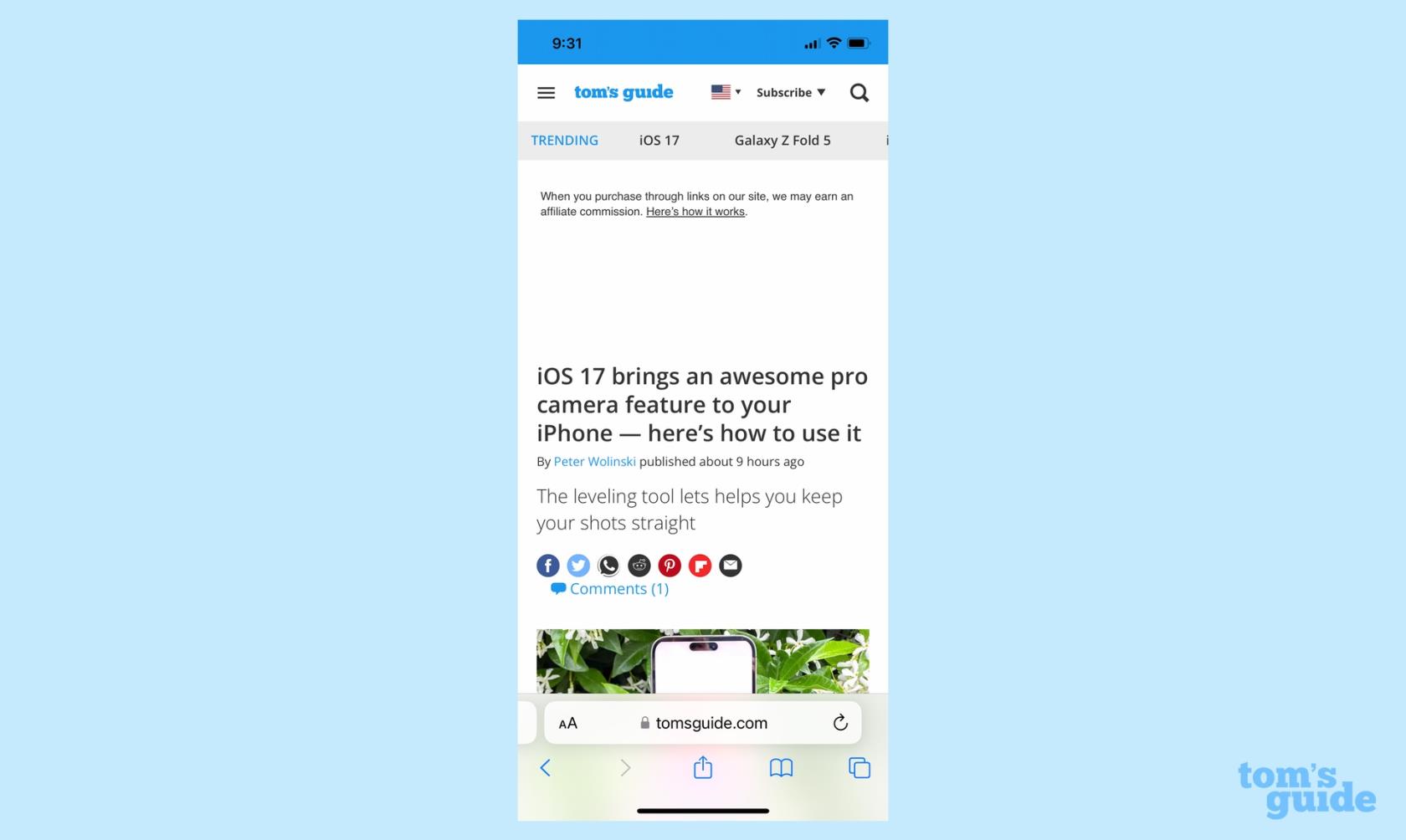
(الصورة: دليلنا ©)
في Safari ، انقر فوق مقال من صفحة ويب . يمكنك أيضًا تحديد المقالات التي قمت بحفظها في قائمة القراءة الخاصة بك.
لاحظ أن ميزة قراءة هذه تعمل فقط في Safari في الوقت الحالي. إذا فتحت مقالة في متصفح آخر أو في تطبيق وسائط اجتماعية مثل Twitter ، فلن يتمكن Siri من قراءة الأشياء مرة أخرى إليك.
2. اطلب من Siri قراءة المقال لك
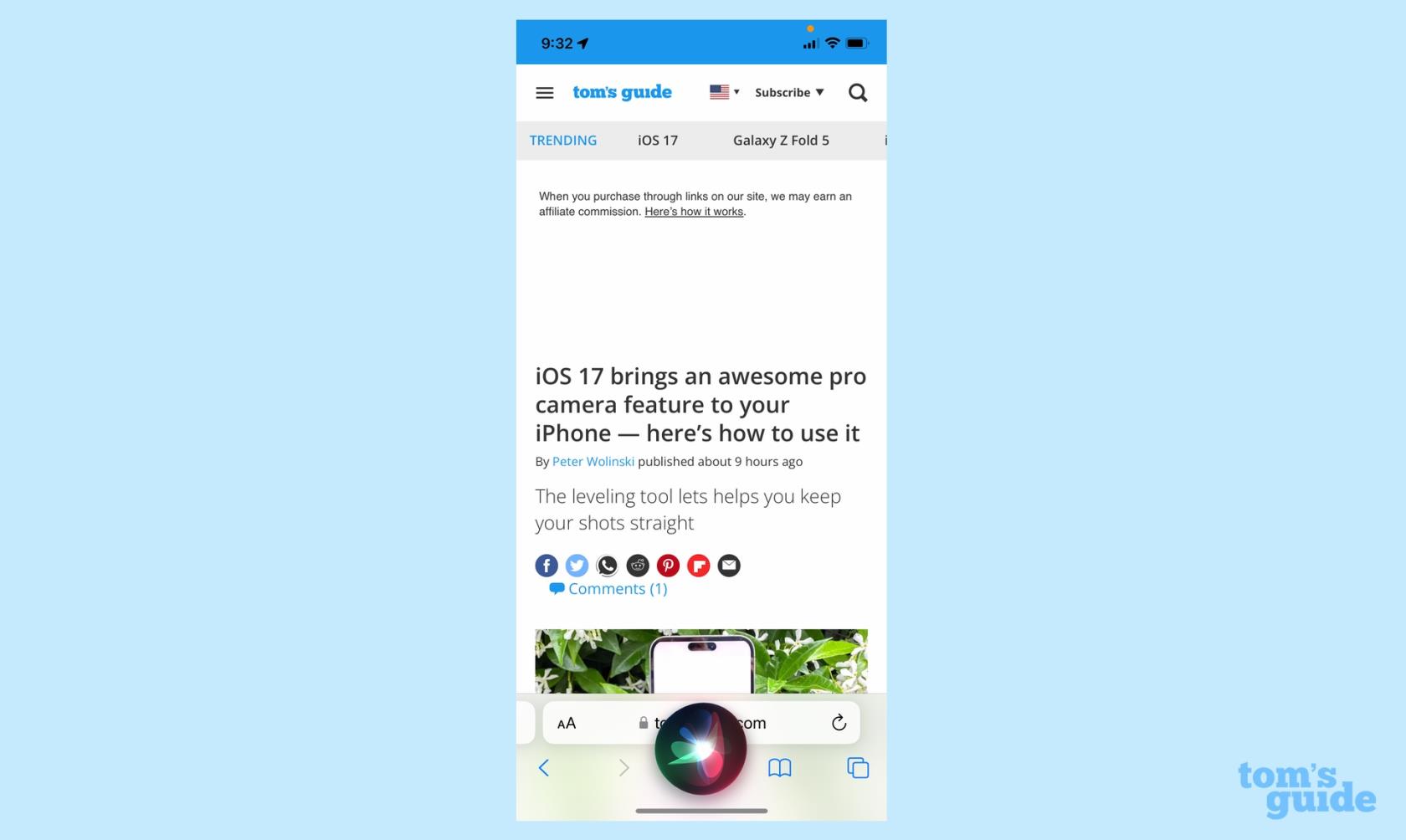
(الصورة: دليلنا ©)
قل إما "يا Siri ، اقرأ هذا لي" أو "Siri ، اقرأ هذا لي". تذكر ، اعتبارًا من iOS 17 ، يكفي أن تقول "Siri" مجرد كلمة تنبيه لاستدعاء مساعد Apple الافتراضي - لن تحتاج إلى قول "مرحبًا" بعد الآن.
3. التحكم في التشغيل
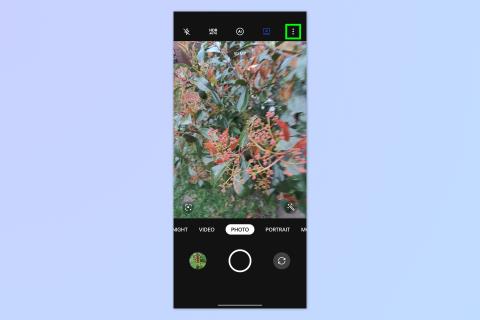
(الصورة: دليلنا ©)
بعد توقف مؤقت ، ستظهر عناصر التحكم في التشغيل وسيبدأ Siri في قراءة المقالة لك. يمكنك اللعب والإيقاف المؤقت والتخطي للأمام والقفز للخلف والوصول إلى قائمة AirPlay عبر وحدة التحكم التي تظهر على الشاشة. إذا أوقفت التشغيل مؤقتًا ، فسيؤدي قول "Siri ، استئناف القراءة" إلى إعادة التشغيل من حيث توقفت.
هذه هي الطريقة التي تجعل Siri يقرأ المقالات بصوت عالٍ باستخدام الأوامر الصوتية. ها هي الطريقة الأخرى.
1. ابحث عن المقالة التي تريد قراءتها
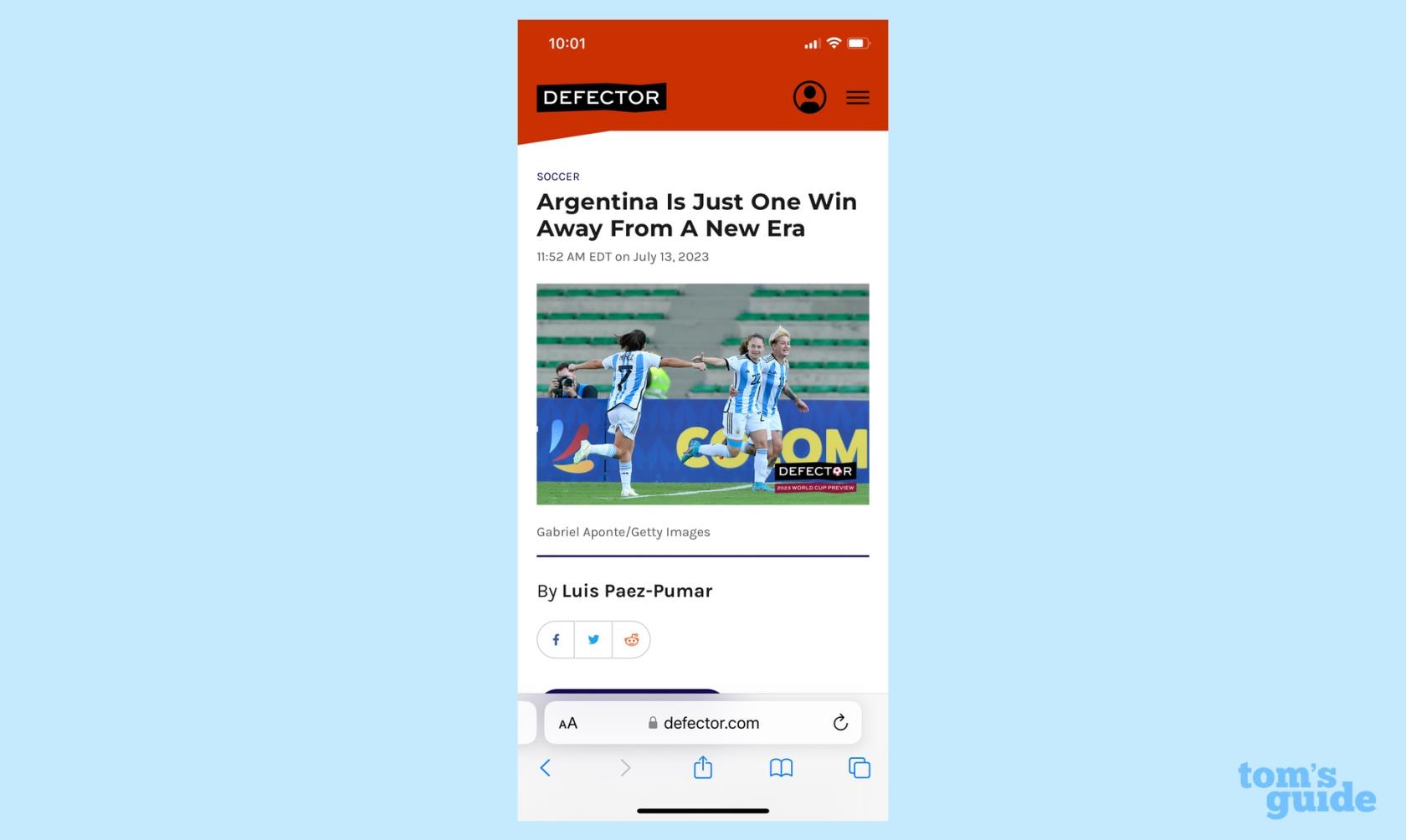
(الصورة: دليلنا ©)
تمامًا كما في الخطوة الأولى أعلاه ، انتقل إلى مقال في Safari .
2. حدد الاستماع إلى الصفحة
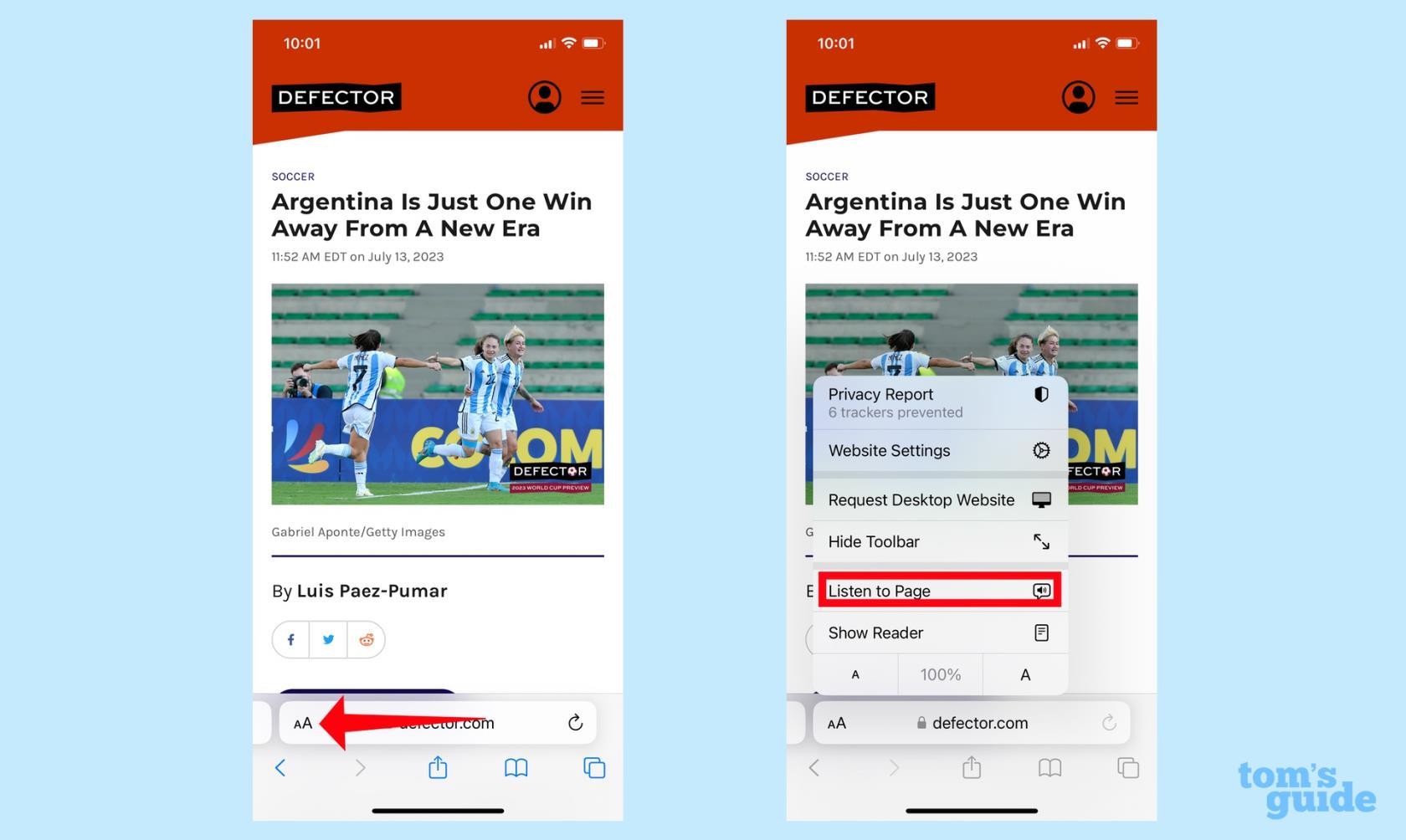
(الصورة: دليلنا ©)
في شريط URL ، اضغط على أيقونة Aa . من القائمة المنبثقة ، حدد الاستماع إلى الصفحة .
3. التحكم في التشغيل
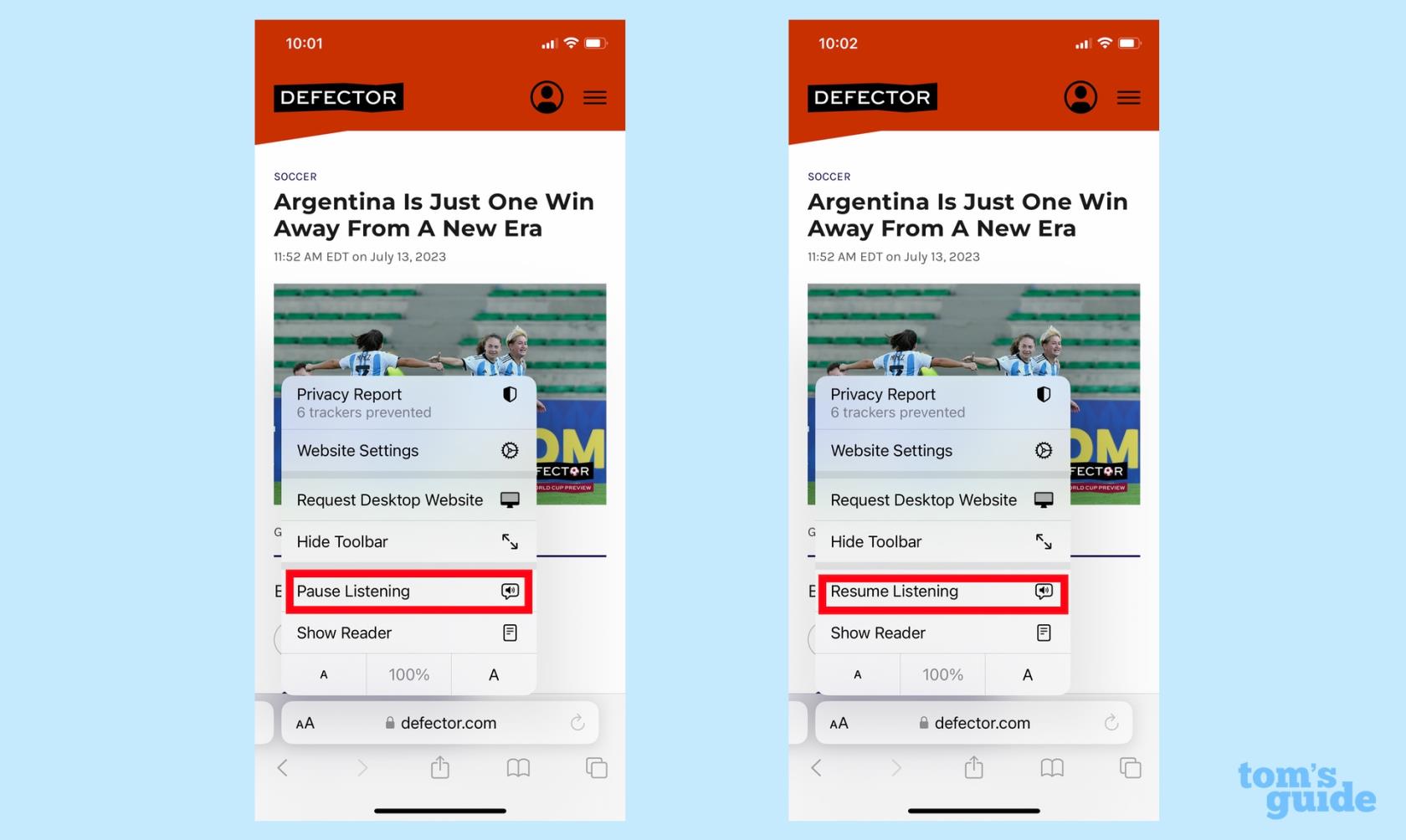
(الصورة: دليلنا ©)
سيبدأ Siri في القراءة لك ، على الرغم من عدم وجود عناصر تحكم مرئية في التشغيل كما كان من قبل. اضغط على أيقونة Aa مرة أخرى ، وسترى خيار إيقاف مؤقت للاستماع . إذا كنت قد أوقفت التشغيل مؤقتًا بالفعل ، فسيتغير عنصر القائمة إلى استئناف الاستماع .
وهذا كل ما في الأمر. سيري قارئ جيد جدًا ، على الرغم من أنك ستلاحظ بعض التوقفات الغريبة في منتصف الجمل بين الحين والآخر ، ويكافح المساعد مع بعض النطق. في مقال عن فريق الأرجنتين في كأس العالم للسيدات ، على سبيل المثال ، قرأت سيري كلمة "استئناف" على أنها "استئناف" ، على الرغم من عدم وجود مشكلة مع الأسماء الإسبانية.
iOS 17 مليء بالميزات غير المعلنة مثل قدرات قراءة Siri ، كما ستكتشف من خلال قراءة المعاينة العملية لنظام التشغيل iOS 17 الخاص بي . لدينا أيضًا إرشادات حول بعض الإمكانات الجديدة مثل استخدام التذكيرات لفرز قائمة البقالة تلقائيًا وإحضار أداة التسوية في تطبيق iOS 17 Camera. يمكننا أيضًا أن نوضح لك كيفية إعداد ملفات تعريف التصفح في Safari وكذلك إرشادك خلال وضع الاستعداد الجديد لنظام التشغيل iOS 17 .
هل تشعر بالقلق من أن الإصدار التجريبي من iOS 17 غير مستقر أو به أخطاء أو العثور على بعض التطبيقات لا تعمل؟ حان الوقت للعودة إلى iOS 16
إليك طريقتان لجعل Siri يتوجه إليك بمقالات الويب في تطبيق Safari للجوال.
إليك كيفية إخراج الماء من iPhone باستخدام Siri
يمنح iOS 17 تطبيق Reminders القدرة على فرز قوائم البقالة تلقائيًا. إليك كيفية استخدام الميزة.
يحتوي تطبيق iPhones Messages على متتبع طيران مدمج يسمح لك بمتابعة تقدم الطائرات من الإقلاع إلى الهبوط.
يمكنك الآن استخدام Magic Eraser على إصدار iPhone من صور Google ، إذا قمت بالاشتراك في Google One. إليك نظرة على كيفية عمل أداة تحرير الصور وما إذا كانت تستحق ذلك.
تعرف على كيفية إيقاف تشغيل شحن الطاقة النظيفة على iPhone للتحكم الكامل في الشحن
هناك طريقة بسيطة بشكل لا يصدق لتوضيح صوتك على المكالمات. إليك كيفية تمكين عزل الصوت على iPhone
يمكنك حفظ الصور في مكتبتك المشتركة لحظة التقاطها. إليك كيفية تشغيل هذه الميزة - وكيفية إيقاف تشغيلها عندما لا تريد حفظ الصور تلقائيًا في iCloud Shared
يضيف iOS 16.1 شحن الطاقة النظيفة ، والذي يضاعف شحن جهاز iPhone عند توفر مصادر طاقة نظيفة. إليك كيفية تشغيل الميزة في الإعدادات.








